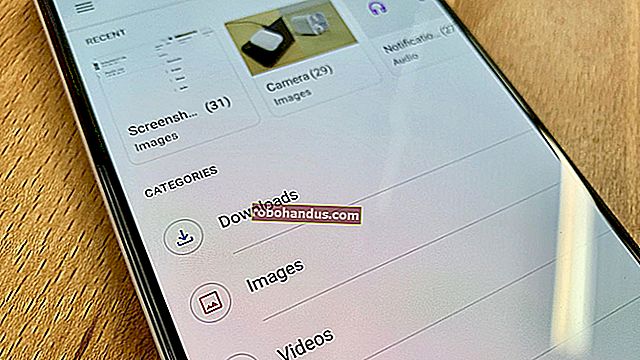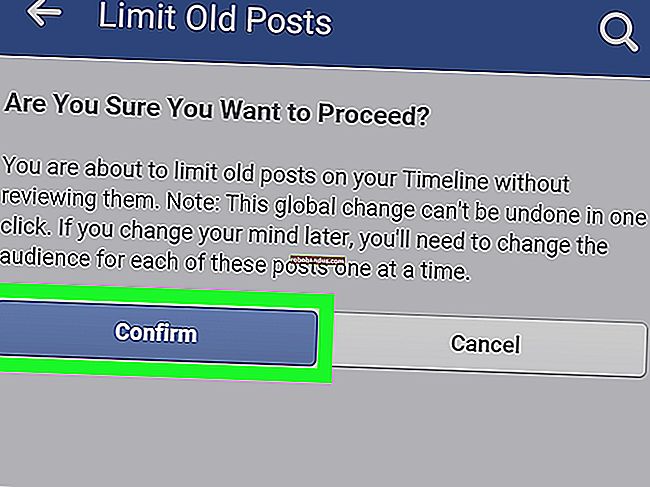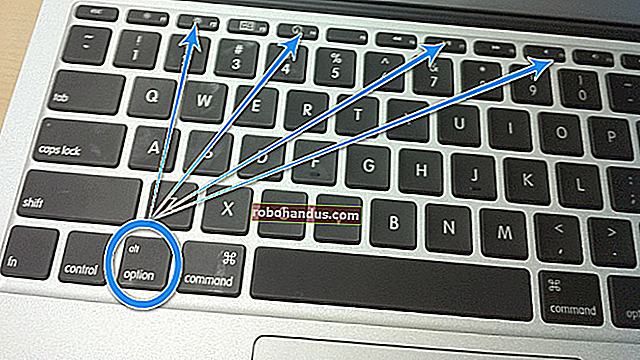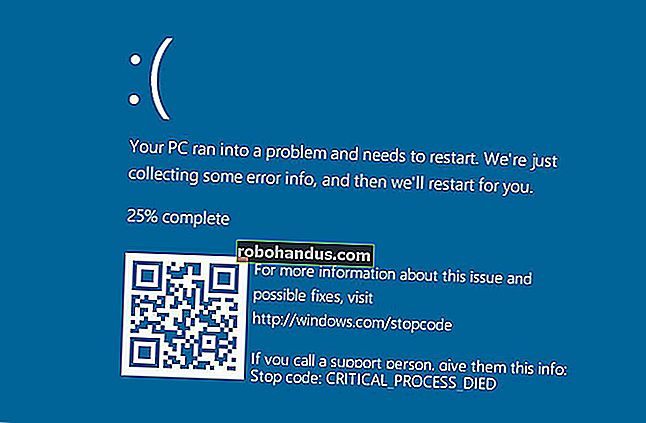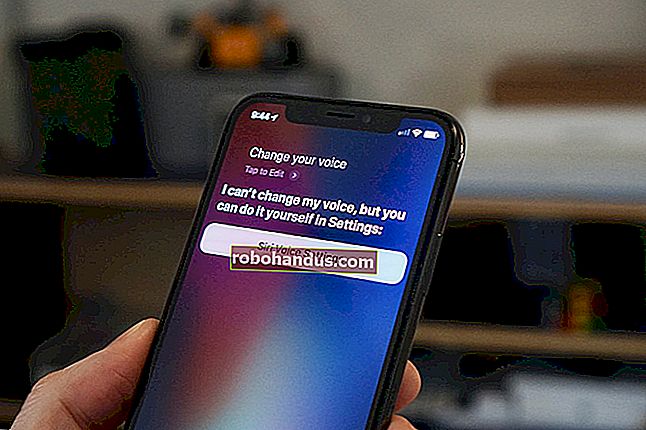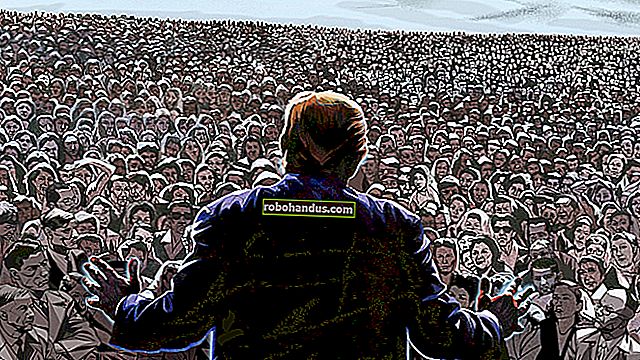Malwarebytes Başka Bir Antivirüs İle Birlikte Nasıl Çalıştırılır

Malwarebytes Anti-Malware “potansiyel olarak istenmeyen programlara (PUP)” ve geleneksel antivirüs programlarının uğraşmadığı diğer kötü yazılımlara karşı özellikle etkili olan harika bir güvenlik aracıdır. Ancak bir antivirüs ile birlikte kullanılması amaçlanmıştır ve tamamen yerine geçmez.
Malwarebytes Anti-Malware kullanıyorsanız, bilgisayarınızı en iyi güvenlik durumunda tutmak için birincil bir antivirüs programı ile birlikte çalıştırmalısınız. Ancak geleneksel tavsiye, aynı anda iki kötü amaçlı yazılımdan koruma programını çalıştırmamaktır. İşte o iğneyi nasıl geçireceğiniz.
İsteğe Bağlı Taramalar
Malwarebytes Anti-Malware'in standart, ücretsiz sürümü yalnızca isteğe bağlı bir tarayıcı olarak işlev görür. Diğer bir deyişle, arka planda otomatik olarak çalışmaz. Bunun yerine, yalnızca başlattığınızda ve Tara düğmesine tıkladığınızda bir şeyler yapar.
Malwarebytes'in bu sürümü, antivirüs programınıza hiç müdahale etmemelidir. Sadece kurun ve ara sıra bir tarama gerçekleştirmek için başlatın ve neredeyse hiç kimsenin istemediği "potansiyel olarak istenmeyen programları" kontrol edin. Onları bulacak ve kaldıracaktır. Bir kötü amaçlı yazılımdan koruma programını isteğe bağlı tarayıcı olarak kullanmak, ikinci bir görüş almanın güvenli bir yoludur.
Burada fazladan herhangi bir konfigürasyon yapmanız gerekmez. Malwarebytes, bulduğu bir kötü amaçlı yazılım parçasını kaldırırken bir tür hata bildirirse, müdahale etmesini önlemek için ana antivirüs programınızda gerçek zamanlı taramayı duraklatabilir veya devre dışı bırakabilir ve ardından gerçek zamanlı taramayı hemen sonra yeniden etkinleştirebilirsiniz. Ancak bu bile gerekli olmamalı ve bunun gibi bir sorunla karşılaşan birini hiç duymadık.

Malwarebytes'i Yan Yana Modda Çalıştır
Malwarebytes 4'ten başlayarak, Malwarebytes'in Premium sürümü artık kendisini varsayılan olarak sistemin güvenlik programı olarak kaydediyor. Başka bir deyişle, tüm kötü amaçlı yazılımdan koruma taramanızı halleder ve Windows Defender (veya yüklediğiniz başka bir antivirüs) arka planda çalışmaz.
İsterseniz yine de aynı anda ikisini birden çalıştırabilirsiniz. İşte bunu nasıl yapacağınız: Malwarebytes'de Ayarlar'ı açın, “Güvenlik” sekmesine tıklayın ve “Malwarebytes'i Windows Güvenlik Merkezine her zaman kaydet” seçeneğini devre dışı bırakın.
Bu seçenek devre dışı bırakıldığında, Malwarebytes kendisini sistemin güvenlik uygulaması olarak kaydetmez ve hem Malwarebytes hem de Windows Defender aynı anda çalışır.

Gerçek Zamanlı Tarama
Malwarebytes Anti-Malware Premium'un ücretli sürümü ayrıca gerçek zamanlı tarama özellikleri içerir. Malwarebytes arka planda çalışır, sisteminizi ve açtığınız dosyaları sorunlara karşı tarar ve bunların sisteminizde kök salmasını engeller.
Sorun şu ki, ana antivirüs programınız zaten bu şekilde çalışıyor. Standart tavsiye, aynı anda iki virüsten koruma programı için gerçek zamanlı taramayı etkinleştirmemeniz gerektiğidir. Birbirlerine çeşitli şekillerde müdahale edebilir, bilgisayarınızı yavaşlatabilir, çökmelere neden olabilir ve hatta birbirlerinin çalışmasını engelleyebilirler.
İLGİLİ: Antivirüs Bilgisayarınızı Yavaşlatıyor mu? Belki Hariç Tutmaları Kullanmalısınız
Malwarebytes farklı bir şekilde kodlanmıştır ve diğer antivirüs programlarıyla birlikte müdahale etmeden çalışacak şekilde tasarlanmıştır. Daha fazla konfigürasyon olmadan bile çalışabilir. Ancak, olabildiğince iyi çalışmasını sağlamak ve performansı artırmak için hem Malwarebytes Anti-Malware Premium hem de standart antivirüs programınızda istisnalar ayarlamalısınız.
Bunu Malwarebytes'te yapmak için, Malwarebytes'i açın, Ayarlar simgesine tıklayın, "İzin Ver Listesi" ni seçin ve virüsten koruma programınızın dosyalarını içeren klasörü - tipik olarak Program Dosyaları altında - ekleyin.

Virüsten koruma programınızda, virüsten koruma programını yükleyin, "dışlamalar", "yok sayılmış dosyalar" veya benzer şekilde adlandırılmış bir bölüm bulun ve uygun Malwarebytes dosyalarını ekleyin. Resmi Malwarebytes belgelerine göre bu dosyaları hariç tutmalısınız:
C: \ Program Dosyaları \ Malwarebytes
Daha spesifik talimatlar için, "Malwarebytes" için bir web araması ve antivirüs programınızın adını yapmak isteyebilirsiniz. Veya bu istisnaları nasıl ekleyeceğinizi ve Malwarebytes web sitesinde adı geçen dosyaları nasıl hariç tutacağınızı öğrenmek için antivirüs programınızın adı ve "istisnalar" için bir web araması yapın.

Malwarebytes, normal bir antivirüs programı ile birlikte çalışacak şekilde tasarlanmıştır, bu nedenle çoğu zaman bunun için endişelenmenize gerek kalmaz - özellikle sadece ücretsiz sürümü kullanıyorsanız. Ücretli sürümü kullanıyorsanız, istisnaları ayarlamak sorunları önlemenize ve bilgisayarınızın performansını en üst düzeye çıkarmanıza yardımcı olabilir. Ancak bu bile çoğu zaman tamamen gerekli olmayacak.